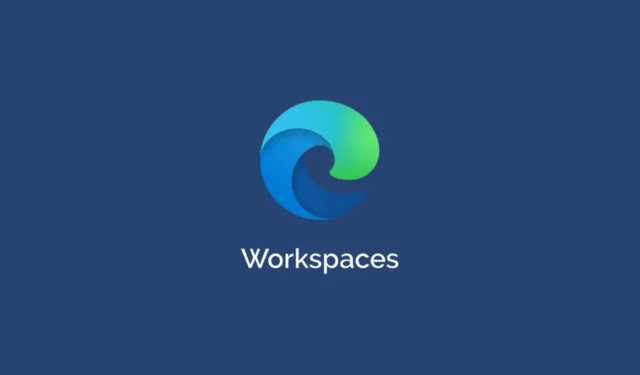
Dopo la pandemia, sempre più aziende hanno iniziato a offrire prodotti e servizi che consentono agli utenti di collaborare e lavorare insieme online. L’ultima novità arriva da Microsoft, che già offre offerte come Teams per riunioni virtuali. Questa nuova utilità, denominata Microsoft Edge Workspaces, è una funzionalità del browser Edge e ti consente di lavorare facilmente con gli altri mantenendo informati tutti i membri del team su ciò su cui stanno lavorando gli altri.
Con Microsoft Edge Workspaces puoi utilizzare finestre dedicate per organizzare facilmente i preferiti e le schede del browser. È simile alla funzionalità di raggruppamento di schede in Edge ma consente anche di condividere le pagine di navigazione con altri, cosa non possibile con i gruppi di schede. Abbiamo spiegato come funziona questa funzionalità e come configurarla e utilizzarla sul tuo PC Windows.
Come funziona la funzionalità Microsoft Edge Workspaces?
La funzionalità Edge Workspaces consente a un gruppo di persone, ad esempio un team che lavora su un progetto condiviso, di accedere alle stesse pagine Web e file, eliminando la necessità di condividere più collegamenti. Consente agli utenti di condividere collegamenti come schede aperte e allo stesso tempo di vedere ciò che gli altri stanno visualizzando e su cui lavorano per un migliore coordinamento.
Quando crei un’area di lavoro Edge, condividerà i preferiti, la cronologia e le schede con tutti i membri del tuo team. Condividerà inoltre la scheda attiva per ogni membro del team che ha accesso all’area di lavoro. Tuttavia, le tue password, i download, i cookie, ecc. non verranno condivisi. Allo stesso modo, lo schermo del tuo dispositivo e i contenuti come le e-mail rimangono privati.
Vantaggi delle aree di lavoro Microsoft Edge
Con Microsoft Edge Workspaces puoi gestire vari progetti in modo più efficiente. Ad esempio, i project manager possono fornire commenti su diverse schede e taggare i membri che possono quindi intraprendere l’azione richiesta. Pertanto, non è necessario fare affidamento su uno strumento di comunicazione separato per interagire con i membri del team.
Sebbene le aree di lavoro semplifichino la collaborazione, garantiscono anche che i tuoi contenuti privati rimangano protetti. Ad esempio, quando gli utenti accedono a un’area di lavoro tramite una scheda mentre hanno anche i propri account personali aperti, gli altri membri possono vedere solo una scheda segnaposto e non il contenuto del tuo account.
Inoltre, tutti i gruppi di schede e le schede possono essere sincronizzati tra i tuoi computer, così puoi accedere rapidamente a una scheda su qualsiasi dispositivo desideri. Ciò significa che non devi fare affidamento sulla macchina su cui hai aperto per la prima volta quella particolare scheda, il che può essere molto comodo se non puoi o non vuoi tenere tutte le tue macchine sempre aperte.
C’è anche il fatto che gli spazi di lavoro vengono salvati automaticamente quando li chiudi. Potrai così lavorare su altro e il tuo PC sarà libero di utilizzare tutte le risorse a sua disposizione senza che queste vengano utilizzate dal browser. Quando apri nuovamente l’area di lavoro la volta successiva, tutte le tue schede saranno immediatamente accessibili.
Configurazione dell’area di lavoro Microsoft Edge
Per configurare Microsoft Edge Workspace, devi accedere al tuo account Microsoft nel browser Edge.
- Una volta effettuato l’accesso, fai clic sull’icona Microsoft Edge Workspace accanto all’immagine del tuo profilo.

- Dal menu a discesa, fare clic sul pulsante “Crea nuovo”.

- Successivamente, scegli un nome e un colore per il tuo spazio di lavoro e fai clic sul pulsante “Fine”.

- Edge aprirà una nuova finestra del browser contenente tutte le tue schede che puoi condividere con altri.

Utilizzo delle aree di lavoro Microsoft Edge
Per iniziare a utilizzare Microsoft Edge Workspace, devi invitare i membri del tuo team.
- Fai clic sul pulsante “Invita” in alto a destra nella nuova area di lavoro.

- Digita l’indirizzo email dei membri del team che desideri invitare nell’area di lavoro.

- In alternativa, puoi fare clic sul pulsante “Copia collegamento” e condividere il collegamento direttamente con i membri del tuo team.

- Se invii il collegamento via email, i membri del tuo team potranno aprire la propria email e fare clic sul collegamento per unirsi all’area di lavoro. Una volta iscritti, le loro iniziali appariranno in alto a destra sul tap che stanno visualizzando.

- Puoi chattare con altri membri del team che collaborano nel tuo spazio di lavoro facendo clic sull’icona Chat in alto.

- Puoi anche modificare, eliminare o abbandonare un’area di lavoro facendo clic sul nome dell’area di lavoro e quindi sulla rispettiva opzione.

Microsoft Edge Workspaces semplifica incredibilmente la collaborazione con altri quando si lavora a un progetto. Consente ai project manager di creare spazi di lavoro con schede per diversi componenti del progetto accessibili a tutti coloro che stanno lavorando su quel progetto.
Inoltre, puoi visualizzare i progressi del tuo team e assicurarti che i membri del team stiano lavorando sulle attività assegnate. La funzionalità di chat dal vivo semplifica inoltre la comunicazione e la condivisione immediata di idee senza dover fare affidamento su uno strumento separato.



Lascia un commento